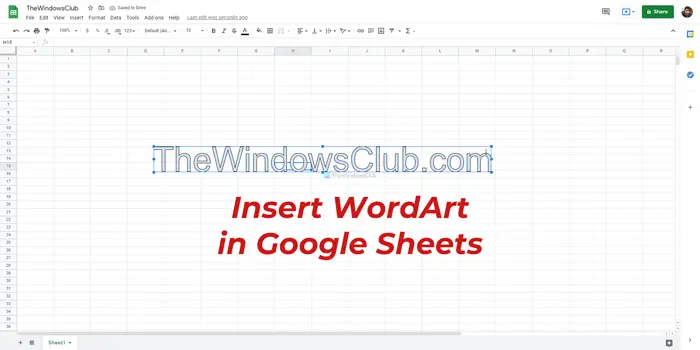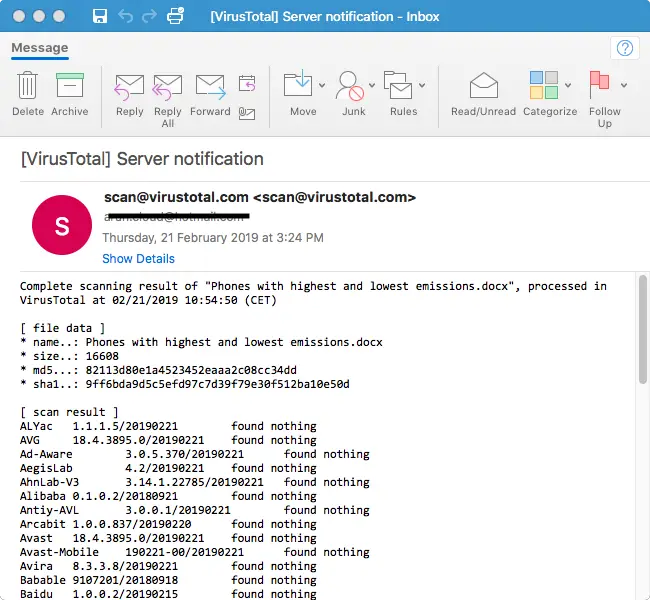TPMを表しますトラステッドプラットフォームモジュール。これは、サポートされているデバイスにハードウェアベースのセキュリティ関連機能を提供するように設計されたテクノロジーです。 TPM はチップであり、Windows 11 コンピューターに必要なハードウェアの 1 つです。これはコンピューターのマザーボードに組み込まれており、暗号化操作を実行します。 Windows 11 には TPM をクリアするオプションがあります。 TPMをクリアできるでしょうか?Windows 11 を再インストールまたはリセットするときに TPM をクリアしても安全ですか??この記事ではこれについて説明します。

Windows 11 を再インストールまたはリセットするときに TPM をクリアしても安全ですか?
コンピュータ システムの問題を解決するには、TPM のクリアが必要になる場合がありますが、それは常に最後の選択肢である必要があります。 TPM をクリアすると、データの損失やその他の問題が発生する可能性があります。そのため、これは Windows 11 ユーザーにとって常に最後のオプションです。さらに、この操作を実行する前に、いくつかの予防措置にも従う必要があります。システム上のいくつかの問題を修正する以外に、Windows 11 のクリーン インストールを実行する前に TPM をクリアすることもできます。しかし、Windows 11 を再インストールまたはリセットするときに TPM をクリアしても安全ですか??見てみましょう。
TPM をクリアできる状況の例を次に示します。
- Windows が TPM を初期化できない場合
- 新しいオペレーティング システムのクリーン インストールを実行する場合
- パソコンを売るとき
1] WindowsがTPMを初期化できない場合

Windows は自動的に TPM を初期化します。これに失敗すると、次のメッセージが表示されます。
このエラーを修正するには、TPM をクリアします。この操作の後、TPM は工場出荷時のデフォルト値に復元され、Windows によって再初期化されます。
次に読む: 方法TPM セキュリティ プロセッサ ファームウェアのアップデートとクリア。
2] 新しいオペレーティング システムをクリーン インストールする場合
Windows 11 のクリーン インストールまたは再インストールを実行している場合は、TPM をクリアできます。
Windows 11 をリセットする場合、データを削除せずにリセットする方法と、すべてのデータを消去してリセットする方法の 2 つのオプションがあります。完全なリセットを実行している場合は、TPM をクリアできます。
Windows 11 のクリーン インストールを実行する前に TPM をクリアすると、新しいオペレーティング システムに含まれる TPM ベースの機能を完全に展開できるようになります。 TPM をクリアすると、TPM は非所有状態にリセットされます。 TPM をクリアした後、Windows オペレーティング システムは TPM を再初期化し、再び所有権を取得します。
実行前に TPM をクリアする必要はありません。Windows 11のクリーンインストール。 Windows 11 をクリーン インストールする前に TPM 機能をクリアしなくても、ほとんどの TPM 機能は正しく動作します。ただし、TPM をクリアした方がよいでしょう。
3] パソコンを販売する場合
コンピュータを販売するときは、TPM をクリアして工場出荷時のデフォルト設定に戻すことをお勧めします。 TPM をクリアすると、TPM チップに保存されているすべてのデータとキーが削除されます。ただし、BitLocker でハード ドライブを暗号化している場合は、TPM をクリアする前にハード ドライブを復号化し、すべてのデータをバックアップする必要があります。
Windows で TPM をクリアする前に注意すべきこと
TPM をクリアする前に、従う必要がある注意事項がいくつかあります。以下の点を見てください。
- TPM をクリアすると、TPM チップに保存されているすべてのデータが削除されます。このデータには、作成したすべてのキー、BitLocker 回復キー、およびそれらのキーによって保護されたデータ (仮想スマート カードやサインイン PIN など) が含まれます。したがって、TPM によって保護されたデータ回復方法のバックアップがあることを確認してください。たとえば、BitLocker でハード ドライブを暗号化した場合は、BitLocker 回復キーをメモするか、紙に印刷して安全な場所に保管します。
- 職場や学校の PC など、自分が所有していないデバイスでは TPM をクリアしないでください。
- TPM 操作を一時的に停止する場合は、TPM をクリアするのではなく、オフにすることをお勧めします。必要に応じて、再度オンにすることができます。 TPM をオフにすることは、TPM バージョン 2.0 では使用できません。デバイスに TPM バージョン 1.2 が搭載されている場合、システムにはこのオプションがある可能性があります。
- UEFI から直接 TPM をクリアしないでください。 TPM をクリアするには、常に Trusted Platform Module 管理コンソール (tpm.msc) を使用してください。
- TPM をクリアする前に、コンピュータに付属のマニュアルも読む必要があります。これについては、コンピュータの製造元のサポートに問い合わせることもできます。
TPM をオンまたはオフにする方法
TPM バージョン 1.2 を使用している場合、コンピュータには TPM をオンまたはオフにするオプションがある場合があります。このオプションには、Trusted Platform Module Management Console (tpm.msc) からアクセスできます。 [ファイル名を指定して実行] コマンド ボックス (Win + R) を開き、「tpm.msc」と入力します。打つ入力その後。 Trusted Platform Module 管理コンソールが開きます。ここで、アクションメニューを開き、TPM をオフにするオプションがそこで利用できるかどうかを確認します。 「はい」の場合は、それを選択して TPM をオフにします。 TPM をオフにした後、TPM 管理コンソールの [アクション] メニューから TPM を再度オンにすることができます。
読む: BIOS アップデート後に TPM を初期化できませんでした
TPM なしで Windows 11 をインストールしても安全ですか?
TPM は Windows 11 の要件の 1 つです。システムに TPM チップが搭載されていない場合、Windows 11 をインストールすることはできません。ただし、いくつかの方法があります。このハードウェア要件をバイパスしますWindows 11 のインストール用。セキュリティ上の脅威があるため、TPM なしで Windows 11 をインストールすることはお勧めできません。 TPM は機密データを暗号化して保護します。
TPM をクリアするとどうなりますか?
TPM をクリアすると、BitLocker 回復キーを含む、TPM チップに保存されているすべてのデータとキーがクリアされます。したがって、この操作を実行する前に、BitLocker 回復キーをバックアップしてください。このアクションの後、TPM は非所有状態になります。 Windows が自動的に再初期化し、所有権を取得します。